Rastra attēls ir attēls, kas pielāgots datorgrafikai un sastāv no atsevišķiem punktiem vai rastriem. Šobrīd tas ir visizplatītākais grafikas veids. Pamata formāti: *.gif, *.jpg, *.png, *.bmp, *.tiff, * neapstrādāts.
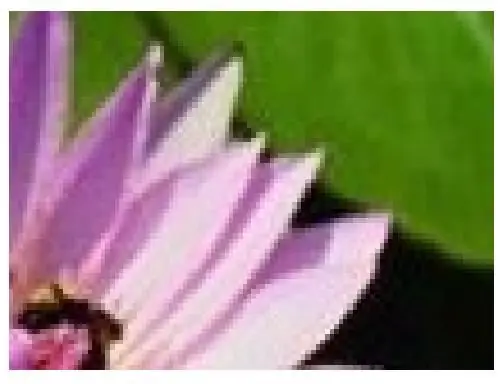
Nepieciešams
- Kamera vai skeneris
- Bitmap programma
Instrukcijas
1. solis
Uzzīmējiet attēlu vai atlasiet fotoattēlu. Skenējiet attēlu, nofotografējiet to, tas ir, vienā vai otrā veidā pārveidojiet to ciparu formātā. Importējiet attēlu izvēlētajā grafikas redaktorā. Pakāpeniski palielinot skata mērogu, ievērojiet, ka attēls pakāpeniski sadalās atsevišķos laukumos, no kuriem katrs ir piepildīts ar atšķirīgu krāsu. Šos kvadrātus sauc par pikseļiem vai rastriem, un tie ir jūsu attēla pamats.
2. solis
Analizējiet faila lielumu. Atlasiet noklikšķināto krāsu modeli (RGB, CMYK), kas palīdzēs pareizi parādīt krāsu atveidojumu. Ar redaktora palīdzību noņemiet vai pievienojiet detaļas, izlabojiet rāmi, asumu, krāsu gammu. Atlasiet attēla izšķirtspēju (optimālā displeja vērtība ekrānā). Izšķirtspēju mēra pikseļos (rastros), tas ir, to skaita pēc pikseļu skaita, kuru attēls satur horizontāli un vertikāli. Maza izšķirtspēja tiek uzskatīta par izmēru - līdz 500 pikseļiem gar vienu malu, vidēja - līdz 1024 pikseļiem gar malu, viss pārējais tiek uzskatīts par augstu izšķirtspēju. Lieli attēli patērē daudz atmiņas, un to augšupielāde tīklā var aizņemt ilgu laiku.
3. solis
Atlasiet nepieciešamo saspiešanas algoritmu un saglabājiet attēlu. *. Gif ir piemērots maziem divu vai trīs tīklā publicētu kadru attēliem un animācijām, optimālo kvalitātes un failu saspiešanas attiecību nodrošina *.jpg"






